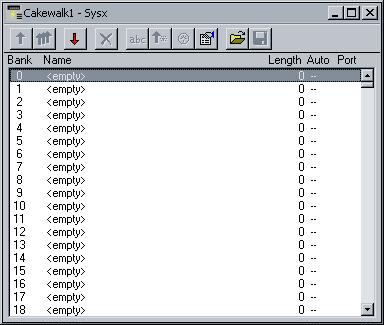
В разд. 2.2 мы рассказали о трех основных режимах использования редакторов XG (Stand Alone Mode, Dual Mode и Dual Mode With Record). Работу с программой в этих режимах рассмотрим на конкретных примерах.
В режиме Stand Alone Mode редактор XG Edit выступает в качестве программы, монопольно владеющей портами ввода/вывода MIDI-информации. В этом режиме XG Edit можно использовать в качестве самостоятельного редактора.
ПРИМЕР 1
Программа используется как самостоятельный редактор для завершения подготовки композиции и редактирования отдельных параметров основы аранжировки, загружаемой в виде МIDI-файла. Порядок работы с программой следующий.
ПРИМЕР 2
Тон-генератор используется в качестве солирующего музыкального инструмента, a XG Edit — в качестве виртуального пульта управления состоянием тон-генератора.
ПРИМЕР 3
Программа используется как вспомогательный редактор в технологическом процессе подготовки сонга средствами музыкального редактора.
В режиме Dual Mode и XG Edit, и музыкальный редактор имеют доступ к одному и тому же тон-генератору. Однако обмен информацией между ними невозможен.
ПРИМЕР
Часть партов тон-генератора задействована для воспроизведения сонга, содержащего не только MIDI- но и WAVE-сообщения, несколько партов используются для живого исполнения соло. Такая ситуация возможна, например, в том случае, если компьютерный музыкант хочет сам принять участие в концерте.
Единственная опасность заключается в потенциальной возможности внесения искажений в звучание воспроизводимого сонга. Это может случиться, если случайно задействовать парты, предназначенные для воспроизведения сонга.
Этот режим совмещает достоинства двух предыдущих с возможностью перехвата музыкальным редактором сообщений, посылаемых XG Edit.
ПРИМЕР
Проиллюстрируем технику перехвата на примере совместного использования XG Edit и Cakewalk Pro Audio. Допустим, вы уже настроили порты ввода/вывода MIDI-информации обеих программ в соответствии с табл. 4. (разд. 2.2).
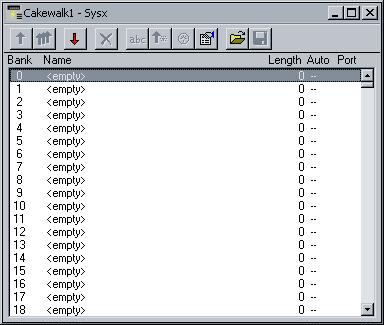
Рис.31. Окно редактора системных сообщений Cakewalk Pro Audio
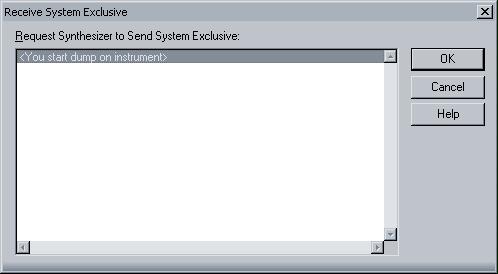
Рис.32. Окно выбора синтезатора
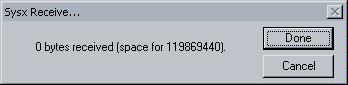
Рис.33. Окно приема системных сообщений
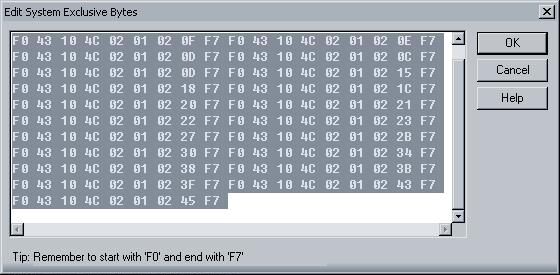
Рис.34. Перехваченная последовательность системных сообщений
Итак, мы описали, как осуществлять перехват сообщений, посылаемых редактором XG Edit тон-генератору. Для чего это нужно? Допустим, вам понадобилось изменить в сонге значение какого-либо параметра. Использование XG Edit в режиме Dual Mode With Record позволит избежать необходимости использования справочных таблиц системных сообщений XG.
Соответствие тон-генератора требованиям спецификации XG гарантирует возможность одновременного использования трех эффектов. Три эффекта — много это или мало? Все зависит от вашей фантазии. Кому-то может показаться, что три эффекта — это много. Но и не мало, если имеется возможность использования нескольких типов одного и того же эффекта в одном сонге. Поясним на примере.
Можно ли сделать так, чтобы в начале сонга был выбран один тип вариации и в какой-то момент происходило переключение вариации на другой тип? Да, такая возможность действительно существует. Для этого необходимо поместить соответствующие системные сообщения в заданной точке сонга. Если системные сообщения размещаются в начале сонга или хранятся в банке системных сообщений с атрибутом Auto (автоматическая посылка сообщений при загрузке сонга), проблем не возникает. Если же они размещены не в начале сонга, то при воспроизведении в момент считывания системного сообщения может возникнуть сбой или пауза. Причина сбоя — специально создаваемые задержки при пересылке системных сообщений (чтобы синтезатор успел отреагировать на сообщение]. Тон-генераторы XG не нуждаются в этих задержках. Поэтому в файле TTSSEQ.INI после строки [Options] добавьте строки SysxSendDelayMsecs=0 (задержка по умолчанию 60 мс) и SysxDelayAfterF7=0 (no умолчанию установлено значение 1) и перезапустите редактор.
Обращаем ваше внимание на то, что переключать типы эффектов в процессе воспроизведения сонга нужно аккуратно, так, чтобы не возникали искажения. Например, если вы хотите переключить тип вариации, то предварительно, до переключения необходимо для всех каналов уменьшить глубину вариации до 0, дождаться, пока отзвуки эффекта затихнут (например, прекратится эхо) и лишь затем переключить тип эффекта, разместив в соответствующем месте сонга команду пересылки системного сообщения.